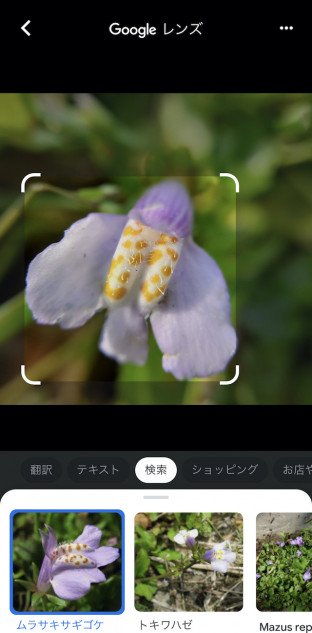テストの問題も調べられる?「Googleレンズ」の意外な活用方法
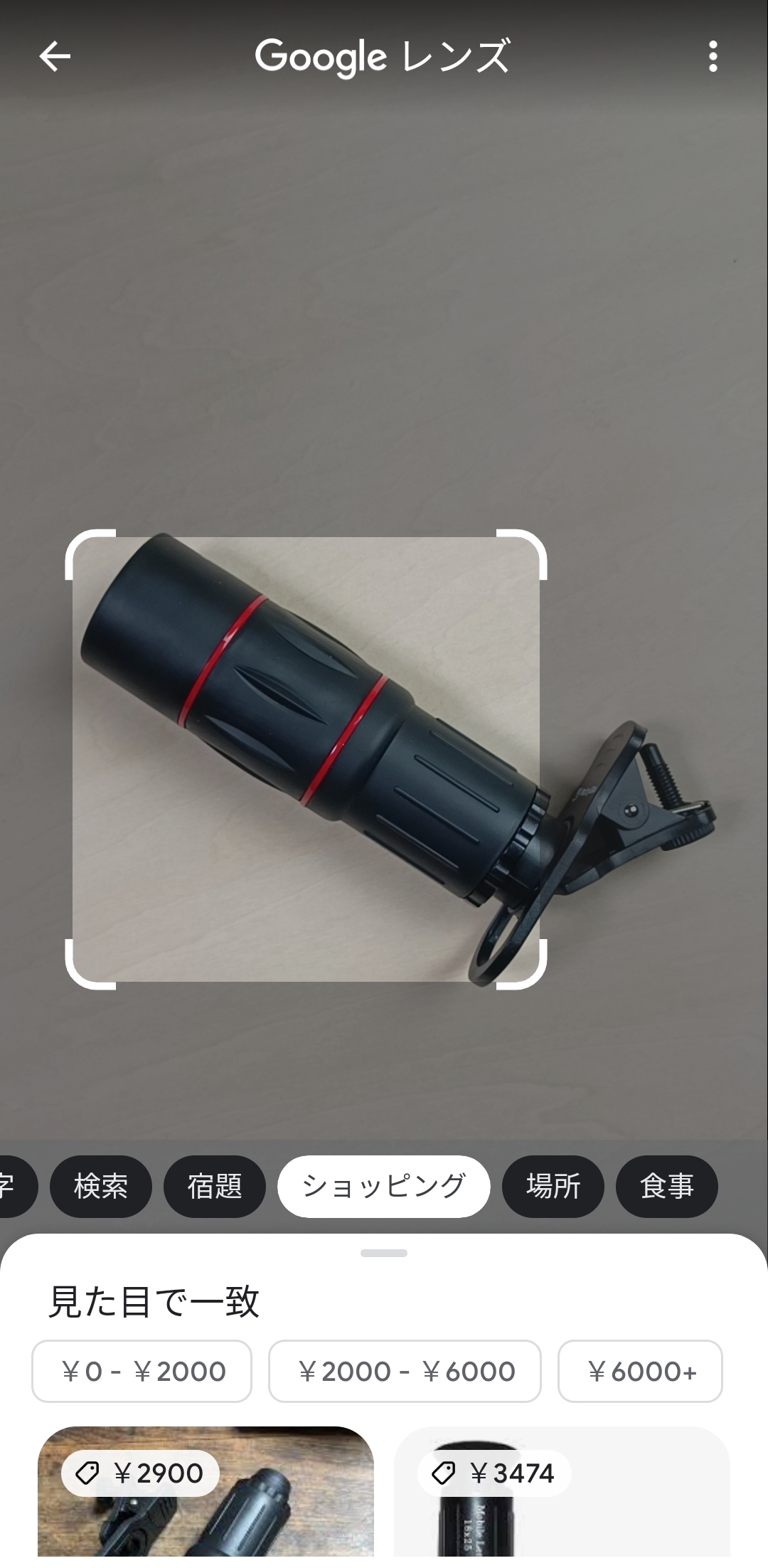
「Googleレンズ」アプリを使う(Android)
Googleレンズを使う方法はいくつかあるが、Androidユーザーなら専用の「Googleレンズ」アプリが提供されている。アプリを起動すると、上部にカメラアイコン、その下に端末に保存しているスクリーンショットや写真の一覧が表示される。
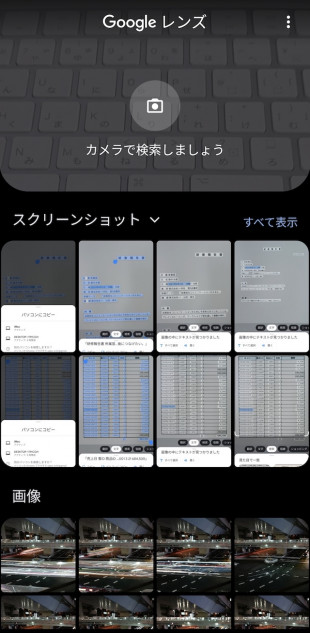
その場で撮影する場合はカメラアイコンをタップ、過去の写真を使う場合は一覧から写真を選択すればよい。
ただし、このアプリはiPhone向けが提供されていないため、iPhoneユーザーは下記に紹介する方法でGoogleレンズを使うことになる。
「Googleフォト」アプリからGoogleレンズを使う(iPhone/Android)
撮影済みの写真をGoogleレンズで調べたい場合、「Googleフォト」アプリから利用が可能だ。調べたい写真を開いた後、画面下部のGoogleレンズアイコンをタップ。
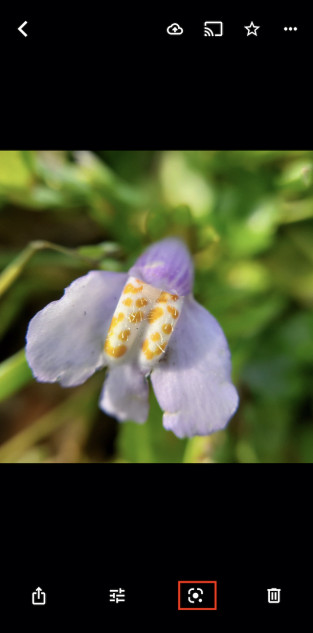
すると、「Googleレンズ」アプリを使った場合と同様に検索結果が表示される。
「Google」アプリからGoogleレンズを使う(iPhone/Android)
その場で写真を撮影して調べたい場合、「Google」アプリを使うことも可能だ。検索ボックス右端にあるカメラのアイコンをタップしよう。
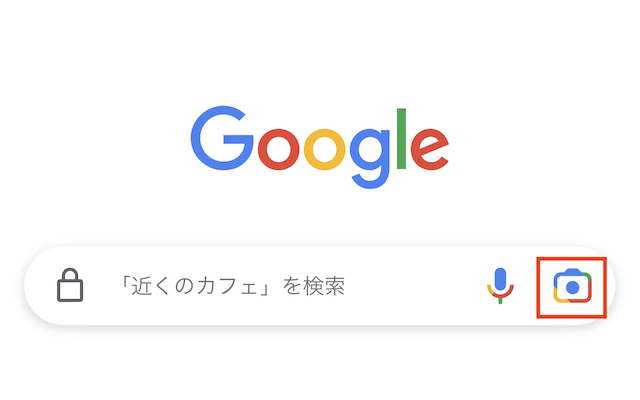
カメラが起動し、「Googleレンズ」アプリを使った場合と同様に、動植物や商品、書類、テスト問題などを撮影して調べることができる。
気になるものをその場ですぐに調べられるのが、Googleレンズのメリット。今までアイコンを目にしていても使う機会がなかったという方や、iPhoneでは使えないと思っていた方も、ぜひ活用してみてはいかがだろうか。